Окончание поддержки: драйверы для принтеров в Windows 7, 8, 8.1, Server 2008, 2008R2.
HP больше не поддерживает эти драйверы принтеров с 1 ноября 2022 г. HP рекомендует обновить операционную систему до поддерживаемой версии. Подробнее
-
Драйверы
6
-
Инструкции по эксплуатации
4
Языки:
HP DesignJet 110plus инструкция по эксплуатации
(135 страниц)
- Языки:Венгерский, Греческий, Польский, Русский, Чешский
-
Тип:
PDF -
Размер:
20.66 MB
Просмотр
HP DesignJet 110plus инструкция по эксплуатации
(135 страниц)
- Языки:Английский, Испанский, Итальянский, Немецкий, Французский
-
Тип:
PDF -
Размер:
19.07 MB
Просмотр
HP DesignJet 110plus инструкция по эксплуатации
(133 страницы)
- Языки:Литовский, Португальский, Словацкий, Словенский, Турецкий
-
Тип:
PDF -
Размер:
18.79 MB
Просмотр
HP DesignJet 110plus инструкция по эксплуатации
(55 страниц)
- Языки:Индонезийский, Корейский
-
Тип:
PDF -
Размер:
13.02 MB
Просмотр
На NoDevice можно скачать инструкцию по эксплуатации для HP DesignJet 110plus. Руководство пользователя необходимо для ознакомления с правилами установки и эксплуатации HP DesignJet 110plus. Инструкции по использованию помогут правильно настроить HP DesignJet 110plus, исправить ошибки и выявить неполадки.
Скачать файл PDF «HP DesignJet 110plus Инструкция по эксплуатации» (228 Kb)
Популярность:
1361 просмотры
Подсчет страниц:
2 страницы
Тип файла:
Размер файла:
228 Kb
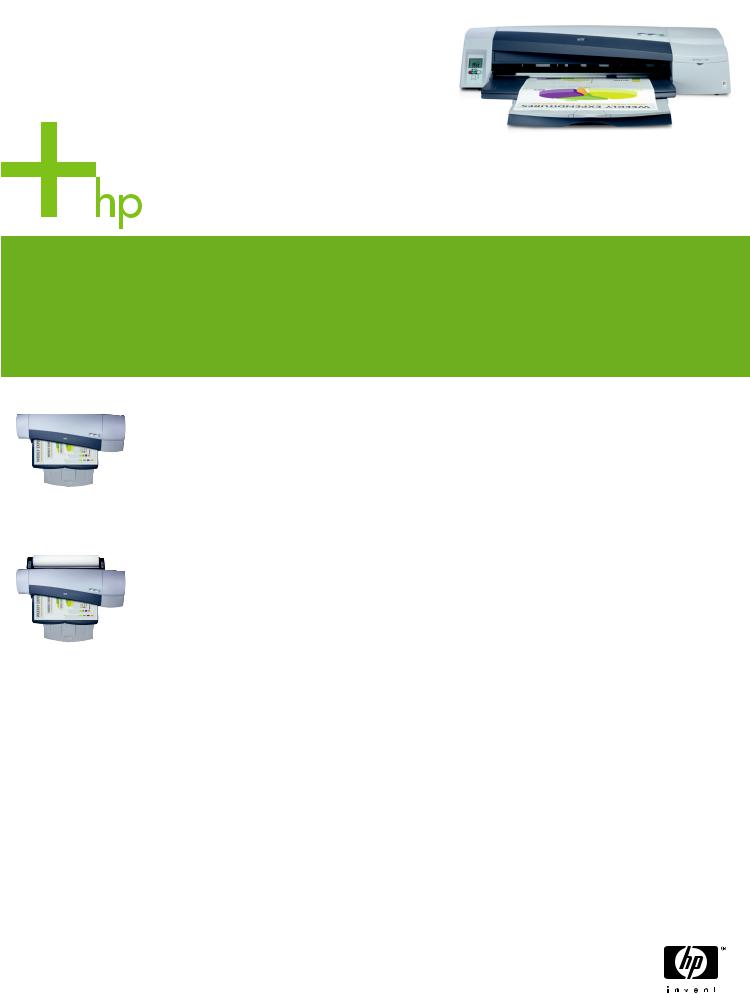
HP Designjet 110plus Printer series
Expand your in-house colour printing capabilities on a range of common and large-format media sizes, all at a low purchase price. The versatile, multi-format HP Designjet 110plus produces professional results for all your document needs.
HP Designjet 110plus Printer
HP Designjet 110plus nr Printer
A high-quality colour printer for CAD professionals on a tight budget. A great choice for architects, interior designers, engineers and designers in construction companies, who work in small and home offices who need large and wide format printing up to A1+ size.
Enjoy the versatility of printing in colour on a wide range of media types and sizes up to A1+.
•Convenient media handling from three independent paths lets you create a variety of documents.
•Use the standard tray for common and custom sizes up to A2+, a front manual feed path for sizes up to to 625 mm wide
and a rear manual path for media up to 0.4 mm thick and weighing up to 300 g/m2.
•The printer offers 610 mm wide automatic roll feeder1 and supports a range of media types such as coated, heavyweight coated, glossy and CAD media for line drawings and renders.
Get the most from your budget with this multi-format printer that is cost-effective to own and use.
•Eliminate outsourcing costs for complex print jobs or occasional large-format needs.
•Easily and cost-effectively print your oversized business documents and CAD line drawings, schematics and renderings.
•This low-cost printer uses four ink cartridges and separate printheads that can be individually replaced saving you time and money.
•Control the amount of ink used by selecting a print-quality mode for drafts to final copies.
• Use Fast mode to save ink and Best mode for the best ink coverage.
Get high-quality results and experience the professional performance you expect from an HP printer.
•The black pigmented HP ink2 cartridge ensures precise ink placement, crisp, sharp lines and text.
•It also provides lasting results for archiving CAD plots and architectural plans.
•Get consistent, professional results with great image quality from specially formulated HP inks, 1200 dpi, and
HP Color Layering Technology which together provide a wide colour gamut, continuous tones and smooth transitions.
•Print at up to 11 ppm (A4) and up to 90 seconds per page (A1) in Fast mode.
1Standard with the HP Designjet 110plus nr Printer, optional with the HP Designjet 110plus Printer.
2With the 10 black pigmented ink cartridge and printhead (in accordance with ISO 11798).
Содержание
- Команды панели управления HP DesignJet 110, 130, 10, 70, 100, 90, 120, 20, 30, 50 (прочистка ПГ и др.)
- Серия принтеров HP DesignJet 110plus Руководства пользователя
- hp-contact-secondary-navigation-portlet
- Выберите свою модель
- Поиск продукта с помощью HP
- hp-hero-support-search
- Помощь по поиску
- Советы для улучшения результатов поиска
- Требуется помощь в поиске названия продукта, номера или серийного номера?
- hp-share-print-widget-portlet
- hp-detect-load-my-device-portlet
- hp-product-information-portlet
- Серия принтеров HP DesignJet 110plus
- Типы статуса гарантии
- Типы гарантий
- Серия принтеров HP DesignJet 110plus Руководства пользователя
- hp-contact-secondary-navigation-portlet
- Выберите свою модель
- Поиск продукта с помощью HP
- hp-hero-support-search
- Помощь по поиску
- Советы для улучшения результатов поиска
- Требуется помощь в поиске названия продукта, номера или серийного номера?
- hp-share-print-widget-portlet
- hp-detect-load-my-device-portlet
- hp-product-information-portlet
- Серия принтеров HP DesignJet 110plus
- Типы статуса гарантии
- Типы гарантий
- HP DesignJet 110 Plus — утилиты
Команды панели управления HP DesignJet 110, 130, 10, 70, 100, 90, 120, 20, 30, 50 (прочистка ПГ и др.)
На панели управления HP DesignJet 10, 20, 30, 50, 70, 90, 100, 110, 120, 130 всего 3 кнопки, так что способ выполнения ряда сервисных команд не очевиден и не интуитивен.
1. Отмена. 2. Включение. 3. Ввод.
Для выполнения сервисных команд необходимо зажать кнопку «Включение». Затем, с зажатой клавишей, последовательно нажать несколько раз «Отмену» и «Ввод». Количество нажатий на две данных клавиши определяет функцию, которую станет исполнять принтер. После ввода комбинации клавишу «Включения» нужно отпустить.
Кол-во нажатий «Ввода» Запускаемая команда 1 Usage Report Печать основной информации 4 Information Pages Печать подробной информации 1 2 NVM Contents Page Печать сервисной информации 3 Printhead Alignment Калибровка ПГ 5 Enable/Disable Buzzer Включение/выключение динамика 2 Printhead Recovery 1 (Soft) Быстрая очистка ПГ 2 1 Printhead Recovery 2 (Medium) Стандартная очистка ПГ 2 2 Printhead Recovery 3 (Hard) Глубокая прочистка ПГ 2 3 Transport Position Каретка в позицию для переноса 3 1 Network Card Reset Сброс сетевой карты
- Usage Report. Распечатка 1 страницы A4 со следующими данными: модель принтера, артикул, серийный номер, дата первого запуска, дата последнего запуска, общее количество израсходованных чернил, общее число распечатанных страниц.
- Information Pages. Распечатка 3 страниц с информацией о состоянии принтера и печатающей головки (ПГ), картриджей, сетевой карты (если есть).
- NVM Contents Page. Выгрузка данных памяти NVM, печатающей головки и картриджей (функция для сервисных инженеров, бесполезная для обычных пользователей).
- Printhead Alignment. Калибровка ПГ, распечатывает тестовую страницу с квадратами и чёрточками разных цветов.
- Enable/Disable Buzzer. Включение и выключение звуковых сигналов динамика на принтере.
- Printhead Recovery 1/2/3 (Soft/Medium/Hard). Запуск процедуры прочистки печатающей головки 1/2/3 (быстрая/средняя/глубокая).
- Transport Position. Перевод каретки в позицию для транспортировки (переноса) принтера.
- Network Card Reset. Сброс сетевой карты до заводских настроек.
источник
Серия принтеров HP DesignJet 110plus Руководства пользователя
Выберите свою модель
Поиск продукта с помощью HP
HP может определить большинство продуктов и возможных рекомендованных решений HP.
hp-hero-support-search
Помощь по поиску
Советы для улучшения результатов поиска
- Проверьте орфографию и расстановку пробелов — Примеры: «замятие бумаги»
- Используйте имя модели продукта: — Примеры: laserjet pro p1102, DeskJet 2130
- Для продуктов HP введите серийный номер или номер продукта. — Примеры: HU265BM18V, LG534UA
- Для продуктов Samsung Print введите К/М или код модели, указанный на этикетке продукта. — Примеры: «SL-M2020W/XAA»
- Добавьте ключевые слова вместе с названием продукта. Примеры: «LaserJet Pro M1132 замятие бумаги», «HP 250 G5 bluetooth»
Требуется помощь в поиске названия продукта, номера или серийного номера?
hp-detect-load-my-device-portlet
hp-product-information-portlet
Серия принтеров HP DesignJet 110plus
Cтатус гарантии: Не определен — Проверка статуса гарантии Срок действия гарантии изготовителя истек — Подробнее Действует гарантия изготовителя Действует расширенная гарантия. , Осталось месяцев: Осталось месяцев: Осталось дней: Осталось дней: — Подробнее
Дата окончания действия гарантии:
Типы статуса гарантии
Гарантия изготовителя — это гарантия, предоставляемая с продуктом при первой покупке.
Расширенная гарантия — это любое дополнительное гарантийное покрытие или план защиты продукта, приобретаемый за дополнительную плату, который расширяет или дополняет гарантию производителя.
Типы гарантий
Гарантия снята с продукта: Этот продукт был предназначен для возврата в HP. Таким образом, гарантия была снята с этого продукта.
Гарантия отозвана — восстановленный продукт: Относится к гарантии, которая больше не применяется, потому что продукт был восстановлен, как при покупке без гарантии
Продукт продан третьей стороне: Этот продукт был продан третьей стороной. Любая необходимая гарантийная поддержка будет выполнена третьей стороной, которая продала продукт
Продукт был обменен: Этот продукт был обменен на новый или восстановлен. Пожалуйста, используйте номер продукта и серийные номера нового продукта для подтверждения статуса гарантии.
Товар продавался без гарантии: Этот продукт был продан посредником. Любая необходимая гарантийная поддержка будет выполнена посредником, который продал продукт.
источник
Серия принтеров HP DesignJet 110plus Руководства пользователя
Выберите свою модель
Поиск продукта с помощью HP
HP может определить большинство продуктов и возможных рекомендованных решений HP.
hp-hero-support-search
Помощь по поиску
Советы для улучшения результатов поиска
- Проверьте орфографию и расстановку пробелов — Примеры: «замятие бумаги»
- Используйте имя модели продукта: — Примеры: laserjet pro p1102, DeskJet 2130
- Для продуктов HP введите серийный номер или номер продукта. — Примеры: HU265BM18V, LG534UA
- Для продуктов Samsung Print введите К/М или код модели, указанный на этикетке продукта. — Примеры: «SL-M2020W/XAA»
- Добавьте ключевые слова вместе с названием продукта. Примеры: «LaserJet Pro P1102 замятие бумаги», «HP 250 G5 bluetooth»
Требуется помощь в поиске названия продукта, номера или серийного номера?
hp-detect-load-my-device-portlet
hp-product-information-portlet
Серия принтеров HP DesignJet 110plus
Cтатус гарантии: Не определен — Проверка статуса гарантии Срок действия гарантии изготовителя истек — Подробнее Действует гарантия изготовителя Действует расширенная гарантия. , Осталось месяцев: Осталось месяцев: Осталось дней: Осталось дней: — Подробнее
Дата окончания действия гарантии:
Типы статуса гарантии
Гарантия изготовителя — это гарантия, предоставляемая с продуктом при первой покупке.
Расширенная гарантия — это любое дополнительное гарантийное покрытие или план защиты продукта, приобретаемый за дополнительную плату, который расширяет или дополняет гарантию производителя.
Типы гарантий
Гарантия снята с продукта: Этот продукт был предназначен для возврата в HP. Таким образом, гарантия была снята с этого продукта.
Гарантия отозвана — восстановленный продукт: Относится к гарантии, которая больше не применяется, потому что продукт был восстановлен, как при покупке без гарантии
Продукт продан третьей стороне: Этот продукт был продан третьей стороной. Любая необходимая гарантийная поддержка будет выполнена третьей стороной, которая продала продукт
Продукт был обменен: Этот продукт был обменен на новый или восстановлен. Пожалуйста, используйте номер продукта и серийные номера нового продукта для подтверждения статуса гарантии.
Товар продавался без гарантии: Этот продукт был продан посредником. Любая необходимая гарантийная поддержка будет выполнена посредником, который продал продукт.
источник
HP DesignJet 110 Plus — утилиты
Включение/отключение зуммера
1. Включение зуммера. Нажмите и удерживайте кнопку [Power], нажмите 5 раз [Сancel].
2. Выключение зумера. Выключите принтер, а затем включите его.
Положение для транспортировки
Эта утилита позволяет вам установить принтер в стабильное состояние для транспортировки его в другое место.
Включите и удерживайте кнопку [Power], нажмите [Сancel] 2 раза и 3 раза [Resume].
Восстановление печатающих головок
Доступны три уровня восстановления: мягкий, средний и жесткий. В качестве первого шага следует использовать мягкое восстановление. Если проблемы с изображение остаются, используйте среднее востановление и только в крайнем случае жесткое.
— Мягкий (soft) — нажмите 2 раза [Cancel].
— Средний (medium) — нажмите 2 раза [Cancel] и 1 раз [Resume].
— Жесткий (hard) — нажмите 2 раза [Cancel] и 2 раза [Resume].
Примечание: после чистки, есть вероятность ухудшения качества печати головки Light Magenta.
Для деградации печатной головки Light Magenta (стандартное восстановление) — нажмите 2 раза [Cancel] и 5 раз [Resume].
Для деградации печатной головки Light Magenta (восстановление света) — нажмите 2 раза [Cancel] и 4 раза [Resume].
Сброс сетевой карты
Удерживайте кнопку [Power], нажмите 3 раза [Сancel] и 1 раз [Resume].
Сброс на заводские настройки
Удерживайте кнопку [Power], нажмите 3 раза [Сancel] и 2 раза [Resume].
Сброс EEPROM
Удерживайте кнопку [Power], нажмите 3 раза [Сancel] и 4 раза [Resume].
Прокачка чернил по трубкам
Целью этой утилиты является прокачка чернил по трубкам, после того как они были заменены.
1. Удерживайте кнопку [Power], нажмите 3 раза [Сancel] и 3 раза [Resume].
2. Выключите принтер, а затем включите его, чтобы начать прокачку чернил по трубкам.
источник
Производитель HP
Категория Printer
Документы, которые мы получаем от производителя устройства HP DesignJet 110plus мы можем разделить на несколько групп. Это в частности:
— технические чертежи HP
— инструкции обслуживания DesignJet 110plus
— паспорта изделия HP
— информационные брошюры
— энергетические этикетки HP DesignJet 110plus
Все из них важны, однако самую важную информацию с точки зрения пользователя мы найдем в инструкции обслуживания HP DesignJet 110plus.
Группа документов, определяемая как инструкции обслуживания, делится также на более подробные типы, такие как: Инструкции монтажа HP DesignJet 110plus, инструкции обслуживания, короткие инструкции или инструкции пользователя HP DesignJet 110plus. В зависимости от потребностей, Вам необходимо поискать требуемый документ. На нашем сайте Вы можете просмотреть самую популярную инструкцию использования изделия HP DesignJet 110plus.
Полная инструкция обслуживания устройства HP DesignJet 110plus, как должна выглядеть?
Инструкция обслуживания, определяемая также как пособие пользователя, или просто «руководство» — это технический документ, цель которого заключается в использовании HP DesignJet 110plus пользователями. Инструкции пишет, как правило технический писатель, языком, доступным для всех пользователей HP DesignJet 110plus.
Полная инструкция обслуживания HP, должна заключать несколько основных элементов. Часть из них менее важная, как например: обложка / титульный лист или авторские страницы. Однако остальная часть, должна дать нам важную с точки зрения пользователя информацию.
1. Вступление и рекомендации, как пользоваться инструкцией HP DesignJet 110plus — В начале каждой инструкции, необходимо найти указания, как пользоваться данным пособием. Здесь должна находится информация, касающаяся местонахождения содержания HP DesignJet 110plus, FAQ и самых распространенных проблем — то есть мест, которые чаще всего ищут пользователи в каждой инструкции обслуживания
2. Содержание — индекс всех советов, касающихся HP DesignJet 110plus, которое найдем в данном документе
3. Советы по использованию основных функций устройства HP DesignJet 110plus — которые должны облегчить нам первые шаги во время использования HP DesignJet 110plus
4. Troubleshooting — систематизированный ряд действия, который поможет нам диагностировать а в дальнейшем очередность решения важнейших проблем HP DesignJet 110plus
5. FAQ — чаще всего задаваемые вопросы
6. Контактные данные Информация о том, где искать контактные данные производителя / сервисного центра HP DesignJet 110plus в данной стране, если самостоятельно не получится решить проблему.
More products and manuals for Inkjet printers HP
| Models | Document Type |
|---|---|
|
2500C+ |
User Manual
66 pages |
|
Deskjet 3748 |
User Manual
73 pages |
|
PHOTOSMART C5500 |
User Manual
292 pages |
|
5000/5500 |
User Manual
1 pages |
|
950C Series |
User Manual
74 pages |
|
All in One Printer ENVY 110 |
User Manual
2 pages |
|
4000 K210 |
User Manual
60 pages |
|
7500A |
User Manual
22 pages |
|
C510A |
User Manual
54 pages |
|
E3E03A#A81 |
Datasheet
2 pages |
|
C2S12A#BGJ-BN |
Datasheet
4 pages |
|
C2S12ABGJ |
Datasheet
4 pages |
|
CR768A#AKY?LA |
Datasheet
2 pages |
|
CV037A |
Datasheet
2 pages |
|
CV037A#A81 |
Datasheet
16 pages |
|
CM752A#696 |
Datasheet
18 pages |
|
CB015A |
Datasheet
6 pages |
|
CB671B#BEP |
Datasheet
2 pages |
|
C8151A |
Datasheet
4 pages |
|
C8157A |
Datasheet
4 pages |










